
Многие пользователи широкополосного доступа до сих пор не в курсе, что войти в настройки роутера с телефона можно так же просто, как и с компьютера или ноутбука. Многие знают или видели, что для этого требуется компьютер или ноутбук, который обычно подключают кабелем в один из LAN-портов маршрутизатора и далее открывают его веб-интерфейс для дальнейшей настройки. Так было раньше, да. Давно раньше. Если что – последние 10 лет все современные Wi-Fi роутеры без проблем настраиваются и прошиваются через беспроводную сеть. Кабельное подключение не обязательно! А ещё не обязательно для этого иметь компьютер. Достаточно планшета или смартфона! И сегодня я расскажу Вам как выполнить вход в роутер с телефона – два основных способа!
Доступ к роутеру через телефон по локальному адресу
Самый простой и классический способ входа в настройки роутера – это через ввод в адресной строке веб-браузера его локального адреса. Это может быть цифровой IP-адрес или символьный буквенный хостнейм.
Как узнать адрес роутера в сети
Самый простой и быстрый способ узнать адрес роутера в локалке: это перевернуть его и посмотреть — что написано у него в наклейке на задней части устройства. Перейдём к примерам.
Там может быть написан IP-адрес маршрутизатора:
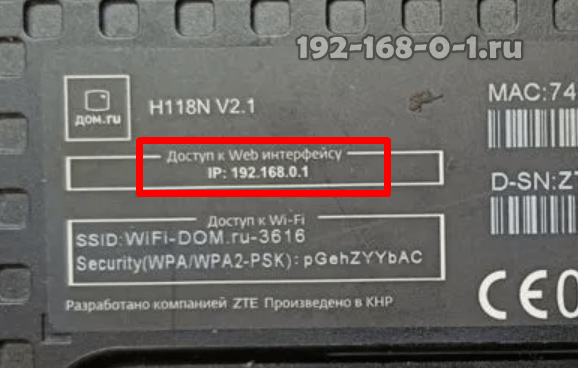
Либо вместо него будет буквенный хостнейм:
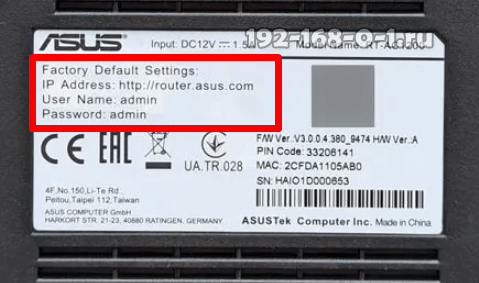
Или, как на роутерах Ростелеком – сразу оба варианта:

Выбирай на вкус, как говорится и используй по назначению. А как – я расскажу далее.
Вход в настройки роутера
Так что же делать с этими адресами? Тут всё проще некуда – на телефоне запускаем любой браузер и в адресной строке вводим адрес устройства, подсмотренный в наклейке. В ответ получаем приглашение пройти авторизацию в веб-интерфейсе:
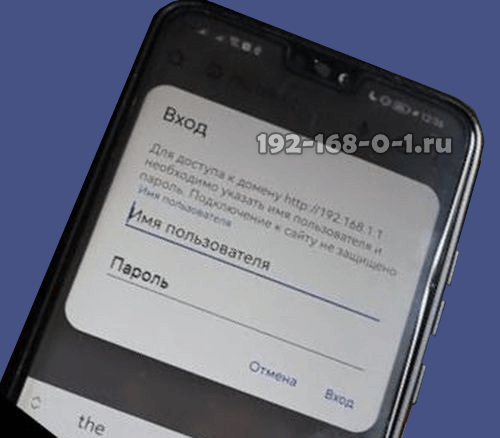
Тут нужно будет ввести логин и пароль на вход в роутер, который тоже написан на той же самой наклейке. Если всё нормально, то после авторизации Вы попадёте на страничку так называемого личного кабинета роутера, в котором можно изменить любые его настройки – пересоздать подключение к Интернет, поменять пароль на Вай-Фай и т.п.
Настройка роутера через приложение
Второй способ, который появился относительно недавно – это вход в настройки роутера через приложение для мобильного телефона или планшета. Алгоритм тут следующий: Вы сканируете QR-код на коробке сетевого устройства и попадаете на страничку приложения в Google Play или Apple AppStore. В некоторых случаях может перекинуть на сайт производителя, откуда так же можно скачать установщик для Android-программ. От Вас требуется установить это приложение на свой смартфон и запустить.

После этого умная программа должна будет обнаружить беспроводной маршрутизатор в локальной сети и попытаться соединиться с ним. Вам так же, как и в случае с веб-интерфейсом, потребуется авторизоваться через ввод логина и пароля, после чего всё управление устройством будет выполняться на телефоне из этого приложения.
Почему я не могу зайти на роутер со смартфона
⊗ Самая распространённая причина – телефон не подключен к локальной сети роутера, на который Вы пытаетесь войти. Некоторые пользователи вообще не знают, что это необходимо сделать. А те кто знает, часто просто тапнуть нужную сеть в списке доступных к подключению и не следят подключился смартфон к ней или нет. А он не подключился и остался на мобильном Интернете. Или же подключился, увидел что доступа в Интернет из подключенной сети нет и благополучно отключился. После этого сколько не пытайся зайти на роутер – не получится! Потому обязательно проследите, что телефон успешно подключен к Wi-Fi роутера и не отключается от него.
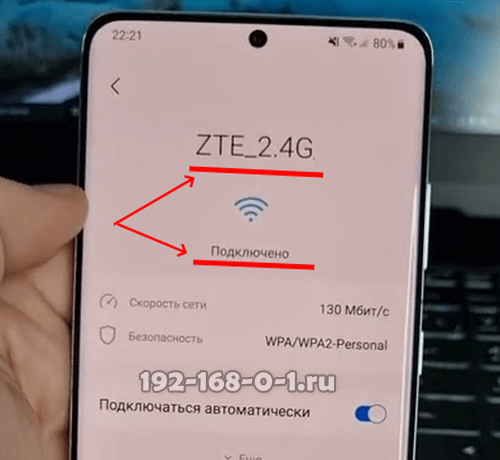
⊗ Не забывайте отключать VPN-клиент если Вам нужно воспользоваться локальной сетью. Если этого не сделать, то все запросы к роутеру, которые отправляет Ваш смартфон, будут пересылаться VPN-серверу, который будет возвращать ошибку.
⊗ Обязательно проверьте правильность ввода адреса роутера в адресной строке. Например, там написано 192.168.0.1, а пользователь упорно вводит 192.168.1.1. А ещё обратите внимание, что практически всегда используется протокол http://. Если вы введёте адрес сетевого устройства через https://, то он не откроется (ну за очень редким исключением).
⊗ Ну и если не получается зайти на роутер с одного телефона – попробуйте другой. Подойдёт также планшет, смарт ТВ-телевизор или игровая приставка.